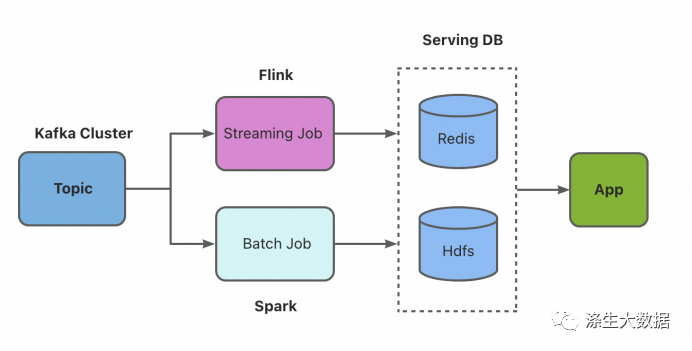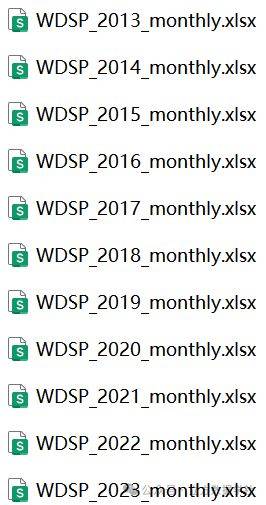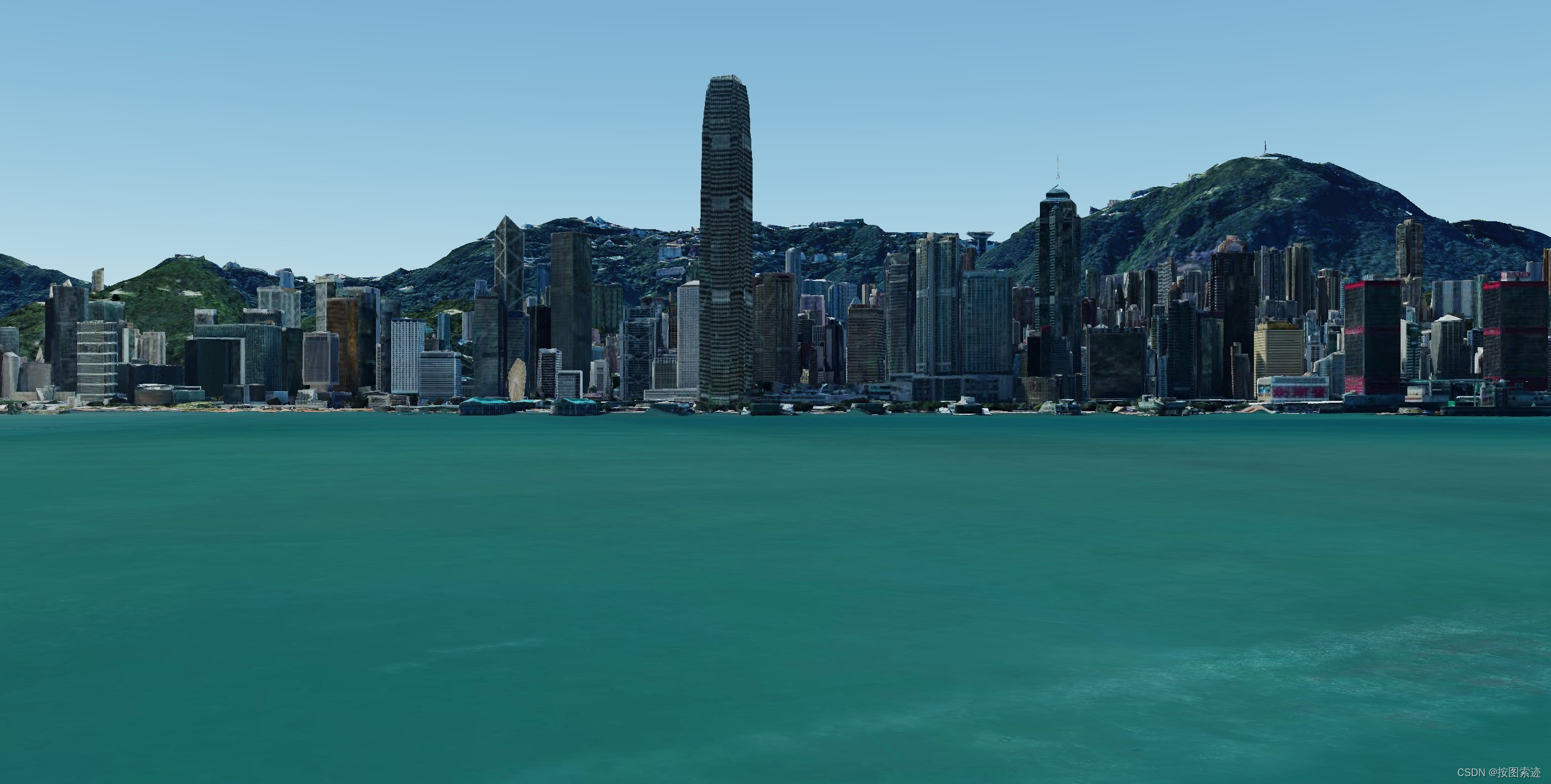1. 简介
Matplotlib网址:https://matplotlib.org/
数据可视化是数据分析中最重要的工作之一。Matploblib是建立在Numpy数组基础上的多平台数据可视化程序库,专门用于开发2D图表(包括3D图表)。matploblib继承了Matlab的交互性,用户可以逐条输入命令,为数据生成渐趋完整的图形表示。
# 安装Pandas
'''Windows 按住win+R 输入 cmd,Mac 打开Terminal
conda install matplotlib
pip install matplotlib
'''
import matplotlib as mpl # 导入模块
import matplotlib.pyplot as plt # 导入模块方法
2. Matplotlib 开发环境
Matplotlib 有3种开发环境,分别是脚本、IPython shell 和 IPython Notebook。
2.1 画图
在脚本中画图
如果在一个脚本文件中使用Matplotlib,那么现实图形的时候必须使用plt.show()启动一个事件循环(event loop),并找到所有当前可用的图形对象,然后打开一个或多个交互式窗口显示图形。
# 方法一
import matplotlib.pyplot as plt
import numpy as np
x = np.linspace(0,10,100) # 生成1~10中100个等差数
plt.plot(x,np.sin(x)) # 正弦曲线
plt.plot(x,np.cos(x)) # 余弦曲线
plt.show() # 画图

import matplotlib.pyplot as plt
import numpy as np
x = np.linspace(0,10,100)
fig = plt.figure()
plt.plot(x,np.sin(x))
plt.plot(x,np.cos(x))
在IPython中使用%matplotlib魔法命令,启动Matplotlib模式,就不需要使用plt.show()。
%matplotlib
import matplotlib.pyplot as plt
import numpy as np
x = np.linspace(0,10,100)
plt.plot(x,np.sin(x))
plt.plot(x,np.cos(x))
IPython Notebook 是一款基于浏览器的交互式数据分析工具,可以将描述文字、代码、图形、HTML元素以及更多的媒体形式组合起来,集成到单个可执行的Notebook文档中。
%matplotlib inline
import matplotlib.pyplot as plt
import numpy as np
x = np.linspace(0,10,100)
fig = plt.figure()
plt.plot(x,np.sin(x))
plt.plot(x,np.cos(x))
2.2 画图接口
Matplotlib 提供了两种画图接口:一种是便捷的Matlab风格接口,另一个是功能更强大的面向对象接口。
Matlab 风格接口:最重要的特性是有状态的(stateful),它持续跟踪当前的图形和坐标轴,所有plt命令都可以应用。可以使用plt.gcf()获取当前图形的具体信息,使用plt.gca()获取当前坐标轴的具体信息。
import matplotlib.pyplot as plt
import numpy as np
x = np.linspace(0,10,100)
plt.figure() # 创建图形
plt.subplot(2,1,1) # 创建两个子图中的第一个,设置坐标轴,行、列、子图编号
plt.plot(x,np.sin(x))
plt.subplot(2,1,2) # 创建两个子图中的第二个,设置坐标轴
plt.plot(x,np.cos(x))
面向对象接口:可适应更复杂的场景,可以更好地控制图形。画图函数不再受到当前活动的图形或坐标轴的限制,而变成了显式的Figure和Axes的方法。复杂图形时,面向对象接口方法更方便。
import matplotlib.pyplot as plt
import numpy as np
x = np.linspace(0,10,100)
fig,ax = plt.subplots(2) # 创建图形网格,ax是一个包含两个Axes对象的数组
ax[0].plot(x,np.sin(x))
ax[1].plot(x,np.cos(x))

2.4 线形图
线性图形就是方程y=f(x)使用plt.style可以选择图形的绘图风格。figure 可以被看成是一个能够容纳各种坐标轴、图形、文字和标签的容器。axes 是一个带有刻度和标签的矩形,最终包含所有可视化的图形元素。
plt.style.use('seaborn-whitegrid') #
fig = plt.figure() # 创建一个图形 fig
ax = plt.axes() # 创建一个坐标 ax
x = np.linspace(0,10,1000)
ax.plot(x,np.sin(x)) # 使用 ax.plot画图
plt.plot(x,np.cos(x)) # 使用 pylab 接口画图
调整线条的颜色与风格
put.plot()函数可以通过相应的参数设置颜色与风格。要修改颜色,可以使用color参数,它支持各种颜色值的字符串。
plt.plot(x,np.sin(x-0),color='blue') # 标准颜色名称
plt.plot(x,np.sin(x-1),color='g') # 缩写颜色代码
plt.plot(x,np.sin(x-2),color='0.75') # 范围在0~1的灰度值
plt.plot(x,np.sin(x-3),color='#FFDD44') # 十六进制(RRGGBB,00~FF)
plt.plot(x,np.sin(x-4),color=(1.0,0.2,0.3)) # RGB 元组,范围0~1
plt.plot(x,np.sin(x-5),color='chartreuse') # HTML 颜色名称

plt.plot(x,x+0,linestyle='solid')
plt.plot(x,x+1,linestyle='dashed')
plt.plot(x,x+2,linestyle='dashdot')
plt.plot(x,x+3,linestyle='dotted')
plt.plot(x,x+4,linestyle='-') # 实线
plt.plot(x,x+5,linestyle='--') # 虚线
plt.plot(x,x+6,linestyle='-.') # 点画线
plt.plot(x,x+7,linestyle=':') # 实点线

也可以将linestyle和color组合起来,作为plt.plot()函数的一个非关键字使用。
plt.plot(x,x+0,'-g') # 绿色实线
plt.plot(x,x+1,'--c') # 青色虚线
plt.plot(x,x+2,'-.k') # 黑色点画线
plt.plot(x,x+3,':r') # 红色实点线

Matplotlib 自动为图形选择最合适的坐标轴上下限,但是有时自定义坐标轴上下限可能会更好。调整坐标轴上下限最基础的方法是plt.xlim()和plt.ylim()。
也可以使用plt.axis(),通过传入[xmin,xmax,ymin,ymax]对应的值,它还可以按照图形的内容自动收紧坐标轴,不留空白区域。
import matplotlib.pyplot as plt
import numpy as np
x = np.linspace(0,10,100)
fig = plt.figure()
plt.plot(x,np.sin(x))
# plt.xlim(-1,11)
# plt.ylim(-1.5,1.5)
plt.axis([-1,11,-1.5,1.5])
plt.axis('tight') # 根据内容自动收紧坐标轴,不留空白
plt.axis('equal') # 设置分辨率为1:1,x轴单位长度和y轴单位长度相等
plt.title('y=sin(x)') # 标题
plt.xlabel('x') # x轴标题
plt.ylabel('sin(x)') # y轴标题

也可以使用plt.legend()方法创建图例。将每条的标签与其风格、颜色自动匹配。
plt.plot(x,np.sin(x),'-g',label='sin(x)')
plt.plot(x,np.cos(x),':b',label='cos(x)')
plt.axis('equal')
plt.legend() # 自动匹配

2.5 散点图
散点图是由独立的恶点、圆圈或其它形状构成的。
使用plt.plot/ax.plot画散点图。
%matplotlib inline
import matplotlib.pyplot as plt
import numpy as np
plt.style.use('seaborn-whitegrid')
x = np.linspace(0,10,30)
y = np.sin(x)
plt.plot(x,y,'o',color='black')
rng = np.random.RandomState(0)
for marker in ['o','.',',','x','+','v','^','<','>','s','d']:
plt.plot(rng.rand(5),rng.rand(5),marker,label="marker='{0}'".format(marker))
plt.legend(numpoints=1)
plt.xlim(0,1.8)

plt.plot(x,y,'-ok') # 直线(-)、圆圈(o)、黑色(k)
plt.plot(x,y,'-p',color='gray',markersize=15,linewidth=4,
markerfacecolor='white',
markeredgecolor='gray',
markeredgewidth=2)
plt.ylim(-1.2,1.2)
plt.scatter与plt.plot的主要区别:前者在创建散点图时具有更高的灵活性,可以单独控制每个散点图与数据匹配,也可以让每个散点图具有不同的属性(大小、表面颜色、边框颜色等)
rng = np.random.RandomState(0)
x = rng.randn(100)
y = rng.randn(100)
colors = rng.rand(100)
sizes = 1000*rng.rand(100)
plt.scatter(x,y,c=colors,s=sizes,alpha=0.3,cmap='viridis')
plt.colorbar()

from sklearn.datasets import load_iris
iris = load_iris()
features = iris.data.T
plt.scatter(features[0],features[1],alpha=0.2,
s=100*features[3],c=iris.target,cmap='viridis')
plt.xlabel(iris.feature_names[0])
plt.ylabel(iris.feature_names[1])

数据量较小的时候,plt.plot与plt.scatter在效率上差异不大,但是当数据大的时候,plt.plot的效率将大大高于plt.scatter。
2.6 等高线图
使用plt.contour可以画等高线图,可以画带有填充色的等高线图的色彩,使用plt.imshow可以显示图形。
%matplotlib inline
import matplotlib.pyplot as plt
import numpy as np
plt.style.use('seaborn-white')
def f(x,y):
return np.sin(x)**10+np.cos(10+y*x)*np.cos(x)
x = np.linspace(0,5,50) # 0~5中50个等差数字
y = np.linspace(0,5,40)
X,Y = np.meshgrid(x,y) # 从一维数组构建二维网格数据
Z = f(X,Y)
# plt.contour(X,Y,Z,colors='black') # 画标准的线形等高线图
plt.contour(X,Y,Z,20,cmap='RdGy') # 设置一个线条配色方案自定义颜色,将数据范围等分为20份;红-灰
plt.colorbar() # 自动创建一个表示图形各种颜色对应的标签颜色条

contours = plt.contour(X,Y,Z,3,colors='black')
plt.clabel(contours,inline=True,fontsize=8)
plt.imshow(Z,extent=[0,5,0,5],origin='lower',cmap='RdGy',alpha=0.5)# alpha 设置透明度
plt.colorbar()

2.7 直方图
%matplotlib inline
import matplotlib.pyplot as plt
import numpy as np
plt.style.use('seaborn-white')
# data = np.random.randn(1000)
# plt.hist(data,bins=30,density=True,alpha=0.5,
# histtype='stepfilled',color='steelblue',
# edgecolor='none')
x1 = np.random.normal(0,0.8,1000)
x2 = np.random.normal(-2,1,1000)
x3 = np.random.normal(3,2,1000)
kwargs = dict(histtype='stepfilled',alpha=0.3,density=True,bins=40)
plt.hist(x1,**kwargs)
plt.hist(x2,**kwargs)
plt.hist(x3,**kwargs)
print(counts) # 查看每段区间样本数 [ 16 249 565 165 5]

二维直方图:将二维数组按照二维区间进行切分创建二维频次直方图。
使用plt.hist2d
mean = [0,0]
cov = [[1,1],[1,2]]
x,y = np.random.multivariate_normal(mean,cov,10000).T
plt.hist2d(x,y,bins=30,cmap='Blues')
cb = plt.colorbar()
cb.set_label('counts in bin')
counts,xedges,yedges = np.histogram2d(x,y,bins=30)

使用plt.hexbin,正六边形分割,将二维数据集成分割成蜂窝状
plt.hexbin(x,y,gridsize=30,cmap='Blues')
cb = plt.colorbar(label='count in bin')
核密度估计:使用KDE方法抹除空间中离散的数据点,从而拟合一个平滑的函数。
from scipy.stats import gaussian_kde
data = np.vstack([x,y])
kde = gaussian_kde(data)
xgrid = np.linspace(-3.5,3.5,40)
ygrid = np.linspace(-6,6,40)
Xgrid,Ygrid = np.meshgrid(xgrid,ygrid)
Z = kde.evaluate(np.vstack([Xgrid.ravel(),Ygrid.ravel()]))
plt.imshow(Z.reshape(Xgrid.shape),origin='lower',
aspect='auto',extent=[-3.5,3.5,-6,6],cmap='Blues')
cb = plt.colorbar(label='density')

KDE 方法通过不同的平滑带宽长度在拟合函数的准确性和平滑性之间做出权衡。gaussian_kde通过一种经验方法试图找到输入数据平滑长度的近似最优解。
原文地址:https://blog.csdn.net/weixin_50357986/article/details/134700523
本文来自互联网用户投稿,该文观点仅代表作者本人,不代表本站立场。本站仅提供信息存储空间服务,不拥有所有权,不承担相关法律责任。
如若转载,请注明出处:http://www.7code.cn/show_11659.html
如若内容造成侵权/违法违规/事实不符,请联系代码007邮箱:suwngjj01@126.com进行投诉反馈,一经查实,立即删除!